是否要在不影响WordPress网站其他部分的情况下启用WooCommerce的维护模式?
维护模式允许您向购物者显示用户友好的通知,而不是一个损坏的电子商务网站。您甚至可以为您的WooCommerce商店的特定产品页面或区域启用维护模式。
在本指南中,我们将向您展示如何启用WooCommerce的维护模式。
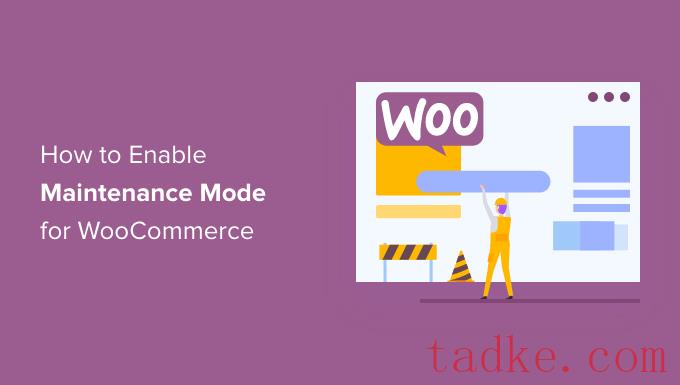

您可以在SeedProd网站上您的帐户下找到此信息。输入许可证后,点击“验证密钥”按钮。
一旦你这样做了,你就准备好让你的WooCommerce商店进入维护模式了。

下一步是构建页面,当您为您的在线市场或商店启用维护模式时,购物者将看到该页面。
您可以选择现成的模板,也可以从空白设计开始。我们在所有图片中都使用了‘庆祝即将到来’,但你可以使用任何你喜欢的模板。
要选择模板,只需将鼠标悬停在该设计的缩略图上,然后单击复选标记图标即可。
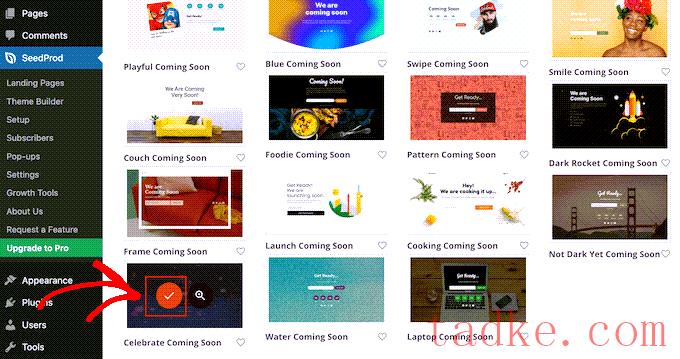
选择模板后,您将被带到拖放式构建器,您可以在其中开始定制维护模式设计。
在屏幕的左侧,您可以找到可以添加到设计中的块和部分。页面的右侧是实时预览。

大多数模板已经有了一些模块,这些模块是所有SeedProd设计的核心部分。首先,您通常希望通过添加您自己的文本、图像、链接和其他内容来自定义这些块。
要更改任何标题或文本块中的文本,只需在布局中单击以选择该块即可。这将调出该特定块的所有设置。
现在,您可以在小文本编辑器中键入文本。

您还可以使用这些设置设置文本样式,包括添加粗体和斜体格式、更改文本对齐方式、更改字体大小等。
您可以将更多块从左侧菜单拖放到您的设计中,从而将更多块添加到您的维护页面中。
例如,如果您想添加自定义徽标,则只需将图像块拖到您的布局上即可。
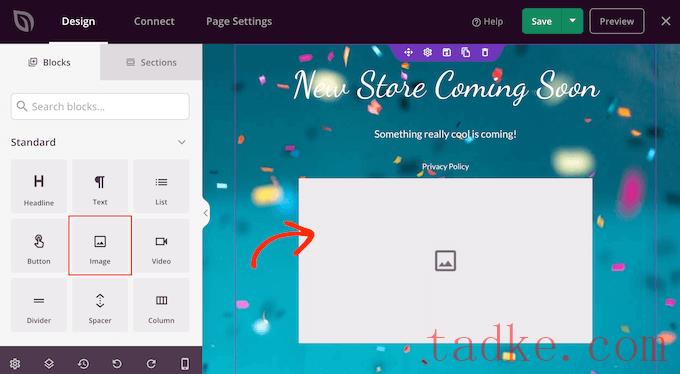
然后,只需在布局中单击以选择该块,左侧菜单将显示该块的所有设置。
若要添加徽标,请继续并点击“使用您自己的图像”。

然后,您可以从WordPress媒体库中选择一个图像,或者从您的计算机上传一个新文件。
添加图像后,您可以使用左侧菜单中的设置更改大小、添加图像Alt文本、嵌入链接等。
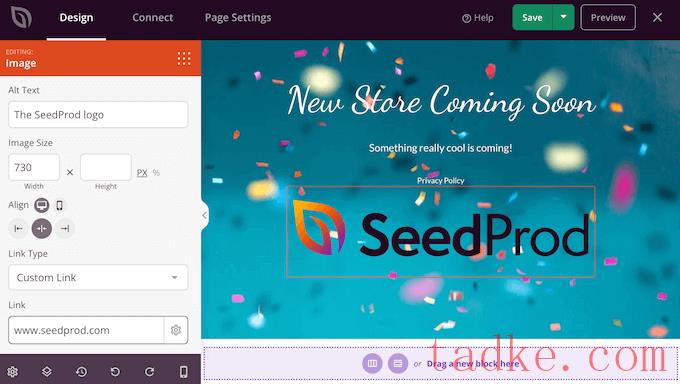
如果您使用的是WPForms插件,则可以快速轻松地将联系人表单添加到维护页面。这为购物者提供了一种方式,即使在您的WooCommerce网站停机维护时也可以与您交谈。
在WordPress中创建联系人表单后,您可以将联系人表单块拖到SeedProd布局上。
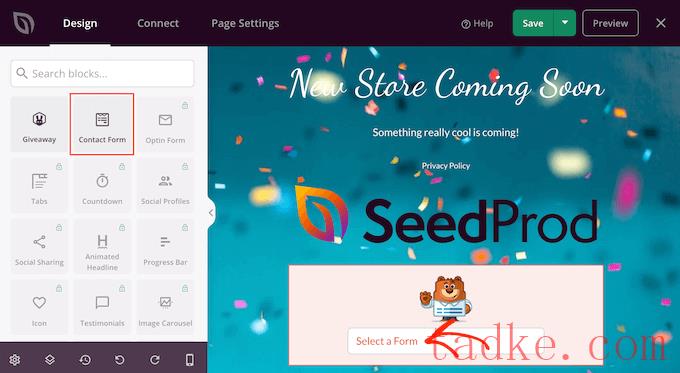
然后,只需单击以选择联系人表单块。
在左侧菜单中,打开下拉菜单并选择您先前创建的表单。
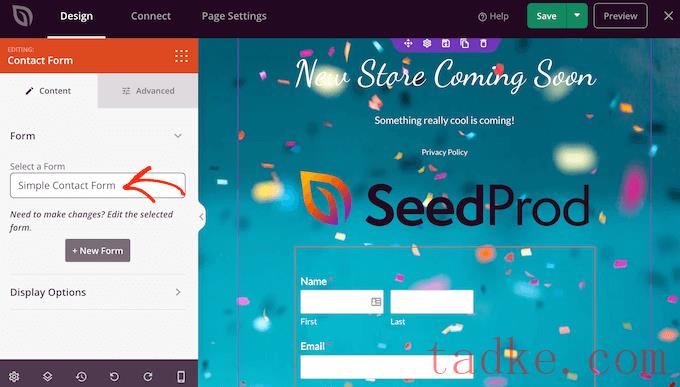
您甚至可以使用WPForms创建电子邮件注册表单,以便在商店开门营业时通知订阅者。有关详细说明,请参阅我们关于如何在WordPress中构建电子邮件列表的指南。
要从您的设计中删除块,只需继续并单击它。然后,您可以选择垃圾桶图标。
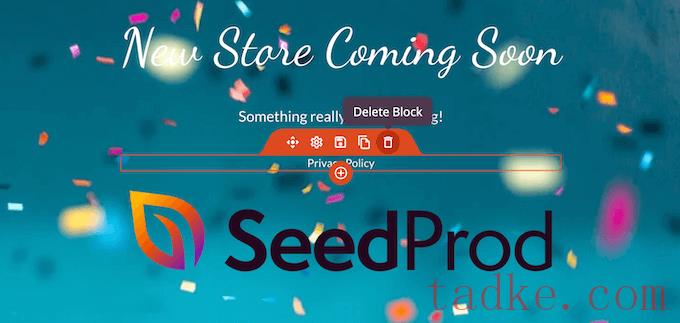
您还可以使用拖放在页面上移动块。
只需继续向您的布局添加块,然后使用左侧菜单中的设置进行定制。
例如,如果您正在使用RafflePress,那么您可以创建WooCommerce赠品,然后在您的维护模式页面上进行推广。

欲了解更多信息,请参阅我们关于如何在WordPress中举办竞赛的指南。
如果您对维护页面的外观感到满意,请确保您点击了“保存”。
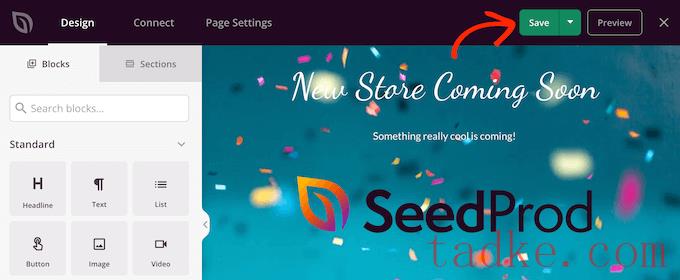

您可以使用这些设置来指定即将到来的或维护页面在您的WordPress网站上的显示位置以及查看它的人。例如,您可以将此页面显示给具有特定用户角色或IP地址的用户。
由于我们希望将我们的WooCommerce网站置于维护模式,请滚动到“包含/排除URL”部分。
然后,只需点击“包含URL”按钮。
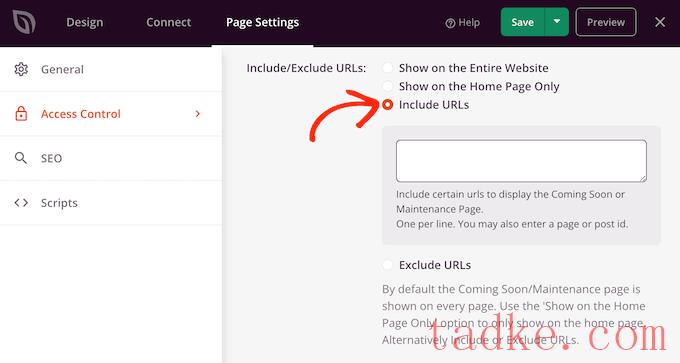
现在,您需要输入您的WooCommerce商店的URL。这可能会有所不同,这取决于您的商店是如何设置的,以及您是否创建了任何定制页面,如定制WooCommerce购物车页面或定制结账页面。
然而,明智的做法是从WooCommerce自动创建的所有页面开始:

现在,只需在匿名浏览器选项卡中访问您的WooCommerce商店,您将看到您的定制设计,而不是您的在线商店。
当您准备好将您的商店公开时,只需返回SeedProd»登录页面。
然后点击“活动”滑块,使其显示“非活动”。现在,任何访问您网站的人都将看到您的WooCommerce商店,并可以正常购买产品和服务。
我们希望本文能帮助您了解如何为WooCommerce启用维护模式。你可能还想看看我们的专家精选的最佳WooCommerce插件,以及我们关于如何创建电子邮件时事通讯的完整分步指南。
中国和中国都是如此。





















RSS